Отключение отчётов о сбоях в Chrome
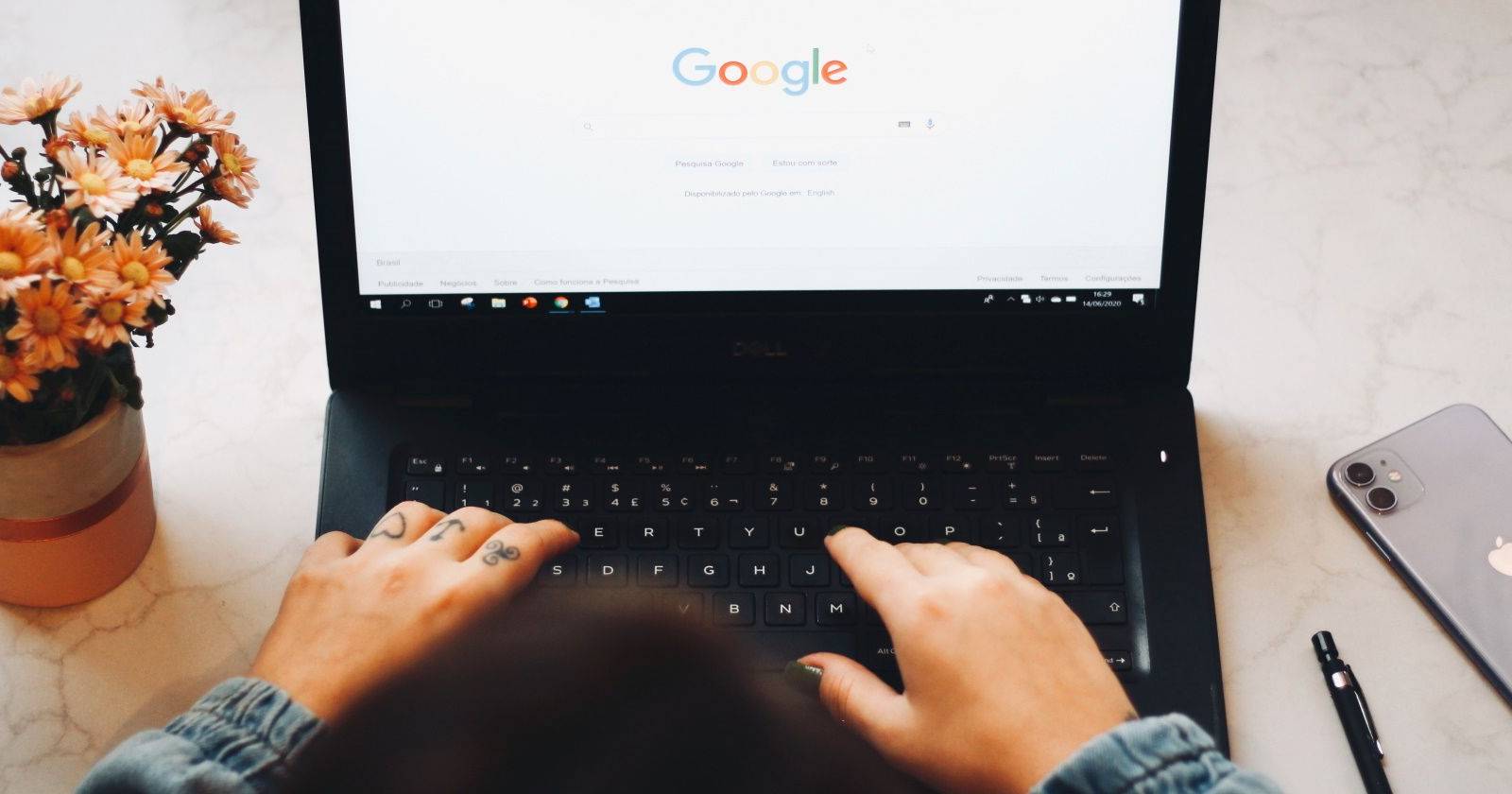
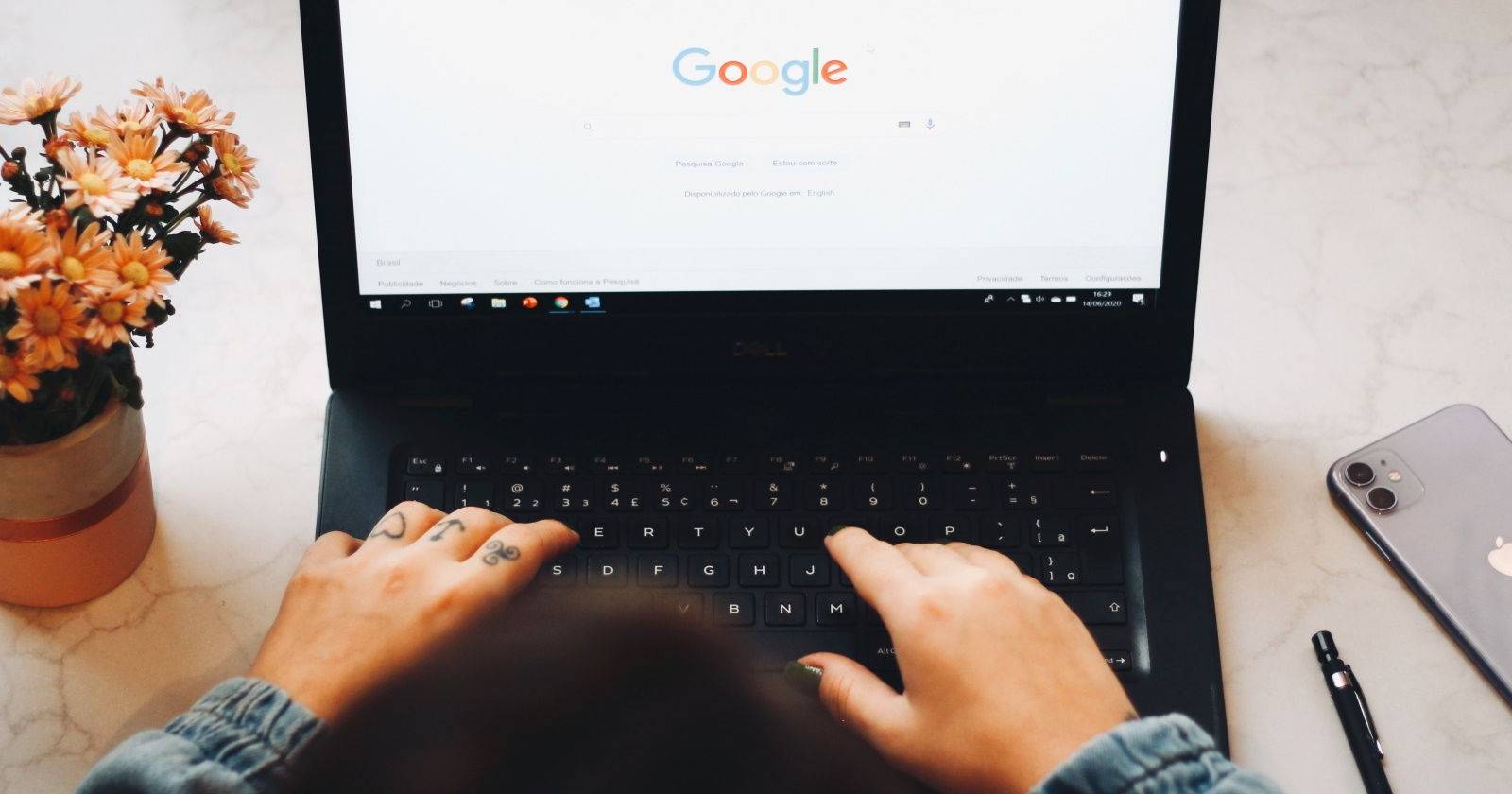
Является ли функция отправки отчётов о сбоях угрозой приватности?
По информации официального справочного центра Google Chrome, отчёт о сбое может содержать не только технические данные, но и личную информацию. В таких отчётах иногда попадают:
- пароли и данные платёжных карт (в редких случаях, если они были в памяти процесса),
- настройки и расширения браузера,
- URL страницы, на которой произошёл сбой,
- сведения об устройстве и версии операционной системы.
Если вы обеспокоены сохранностью личных данных, отключение этой функции разумно. Это уменьшит объём информации, автоматически отправляемой третьей стороне. Однако сама функция полезна для разработчиков: отчёты помогают находить ошибки и улучшать стабильность браузера.
Как остановить отправку отчётов о сбоях в Chrome
Следуйте этим шагам, чтобы отключить автоматическое отправление отчётов:
- Откройте Chrome.
- Нажмите на три вертикальные точки в правом верхнем углу и выберите Настройки.
- В левой колонке выберите секцию Синхронизация и службы Google (или Sync and Google services, если интерфейс на другом языке).
- Найдите блок Другие службы Google.
- Отключите переключатель рядом с Помогать улучшать функции и производительность Chrome (Help improve Chrome’s features and performance).
- Нажмите Перезапустить, чтобы браузер перезапустился и применил изменения.
Важно: выключение этой опции не предотвратит сами сбои. Это лишь остановит отправку диагностических отчётов в Google.
Что делать, если Chrome продолжает падать
Если браузер часто зависает или закрывается сам по себе, отключение отчётов не решит проблему. Проверьте и попробуйте следующее:
- Обновите Chrome до последней версии (Меню → Справка → О браузере Google Chrome).
- Отключите аппаратное ускорение: Настройки → Дополнительно → Система → Использовать аппаратное ускорение при наличии — выключите.
- Запустите Chrome без расширений: откройте окно в режиме инкогнито или запустите браузер с параметром
--disable-extensions. - Отключите или удалите недавно установленные расширения и темы.
- Проверьте систему на вредоносное ПО и конфликтующие программы.
- Сбросьте настройки Chrome к исходным: Настройки → Сброс настроек и удаление вредоносного ПО → Восстановить настройки по умолчанию.
Когда отключение отчётов не помогает
- Если причина сбоя кроется в аппаратном несоответствии драйверов (видео, сети) — отчёты не решат проблему.
- При повреждённом профиле пользователя — возможен постоянный краш, даже если отчёты отключены.
- В корпоративной среде отчёты могут быть полезны для ИТ-отдела; отключать их нужно согласовав с администратором.
Альтернативные способы защиты приватности
- Используйте локальные менеджеры паролей и не храните чувствительные данные в браузере.
- Ограничьте разрешения расширений и удалите неиспользуемые.
- Разрешайте обмен диагностикой только вручную в случае явных проблем, если нужно помочь поддержке.
- При высоких требованиях к приватности рассмотрите браузеры с фокусом на конфиденциальность и контекстные изоляции.
Мини-методика диагностики частых причин сбоев
- Обновление: проверьте версию Chrome.
- Расширения: отключите все расширения и включайте по одному, чтобы найти виновника.
- Аппаратное ускорение: временно отключите и проверьте поведение.
- Профиль: создайте новый профиль Chrome и сравните стабильность.
- Логи: если возможно, соберите локальные логи (для продвинутых пользователей) и проанализируйте ошибку.
Эта методика даёт быстрый набор шагов для локализации источника проблемы.
Контрольный список по ролям
Для обычного пользователя:
- Отключить отправку отчётов, если хотите повысить приватность.
- Обновить браузер.
- Проверить расширения и сбросить настройки при необходимости.
Для IT-администратора:
- Проанализировать логи и собранные отчёты перед массовым отключением функции.
- Сообщить пользователям о возможных последствиях и процедуре восстановления.
- Разработать политику для сбора диагностических данных в корпоративной среде.
Примечания по приватности и соответствию
Отключение отправки отчётов уменьшает объём автоматически передаваемых данных третьим лицам. Это полезно в контексте общих практик защиты персональных данных. Однако оно не отменяет других механик передачи данных, таких как синхронизация с аккаунтом Google, если она включена.
Если ваша организация подчиняется требованиям GDPR или аналогичных регуляторных актов, согласуйте изменения с подразделением по безопасности и юриспруденцией.
Критерии приёмки
- Отчёты о сбоях перестали автоматически отправляться на стороне пользователя.
- Пользователь подтвердил улучшение или отсутствие ухудшения производительности после перезапуска.
- Если требовалось — ИТ-администратор записал и сохранил причину отключения и план по мониторингу стабильности.
Частые вопросы
Q: Отключение отчётов повлияет на скорость браузера?
A: В большинстве случаев влияние минимально, но отключение уменьшит фоновую передачу данных, что может незначительно улучшить отклик на медленных соединениях.
Q: Можно ли включить отчёты обратно?
A: Да. Повторите те же шаги и включите переключатель Помогать улучшать функции и производительность Chrome.
Q: Нужно ли отключать другие функции для приватности?
A: Отключите синхронизацию для чувствительных данных и проверьте разрешения расширений. Полная стратегия приватности включает несколько уровней контроля.
Итог
Отключение отправки отчётов о сбоях в Chrome — быстрый способ снизить риск утечки приватных данных и сократить автоматический обмен диагностикой с Google. Оно не заменяет диагностику причин самих сбоев. Если браузер регулярно падает, следуйте методике диагностики и при необходимости восстановите отчёты для помощи в решении проблемы.
Похожие материалы

Как устроить идеальную вечеринку для просмотра ТВ

Как распаковать несколько RAR‑файлов сразу

Приватный просмотр в Linux: как и зачем

Windows 11 не видит iPod — способы исправить

PS5: как настроить игровые пресеты
